小白重装双系统后如何卸载win8系统?以前我们介绍过安装Windows 8玩双系统,但由于电脑系统不一样,很多读者在卸载双系统Windows 8的时候碰到了困难:Windows 8分区无法格式化,双系统启动项不知道怎么处理。其实双系统卸载Windows 8也是有技巧的,在xp系统下卸载Windows 8和在vista系统下制裁Windows 8,都是有不同的技巧的。
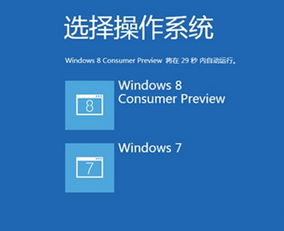
双系统卸载Windows 8技巧之——XP下卸载Windows 8
假如是安装的xp和Windows 8的双系统,想要在完全卸载Windows 8,需要先处理双系统的引导启动菜单,在去掉了双系统共享使用的启动治理器之后,才能正常格式化Windows 8所在的分区。方法如下:
首先,启动到xp系统,在电脑光驱中放入Windows 8的安装光盘(若是下载的ISO镜象文件,可以用虚拟光驱Deamon tools读取并加载Windows 8的光盘镜像到虚拟光驱中。
其次,依次点击“开始菜单/运行”,弹出命令行窗口。在命令行窗口中输入K:\boot\bootsect.exe /nt52 all /force,然后敲回车键运行,需要注重的是,K是本例中放入Windows 8安装光盘的盘符,读者需要根据自己放入Windows 8光盘的盘符,将K改为自己的盘符。
再次,弹出Windows 8安装光盘;接下来,再重启计算机,我们就可以发现双系统的启动菜单Windows 8系统启动项和early version Windows 选项消失了,直接进入xp系统,这表明双系统引导启动菜单已经删除完成。
最后,在重启后的xp系统中,现在可以手动删除Windows 8文件和文件夹了,如程序文件,用户和Windows 文件夹。假如没有其它重要文件,直接格式化Windows 8所在的分区最省事的。就在XP下将Windows 8卸载得干干净净。
双系统卸载Windows 8的技巧之——Vista系统下卸载Windows 8
假如安装的vista和Windows 8的双系统,想卸载Windows 8在思路上和前面xp类似,仍然是先处理双系统启动菜单,然后再删除Windows 8。操作如下:
首先启动vista系统,在开始菜单的搜索栏运行msconfig,打开系统配置实用工具,并打开启动选项卡,随后会看到本机安装的两个操作系统的选项,其实,选中要删除的Windows 8,然后单击删除按钮即可删除Windows 8的启动项。
- 系统重装步骤
- 一键重装系统win7 64位系统 360一键重装系统详细图文解说教程
- 一键重装系统win8详细图文教程说明 最简单的一键重装系统软件
- 小马一键重装系统详细图文教程 小马一键重装系统安全无毒软件
- 一键重装系统纯净版 win7/64位详细图文教程说明
- 如何重装系统 重装xp系统详细图文教程
- 怎么重装系统 重装windows7系统图文详细说明
- 一键重装系统win7 如何快速重装windows7系统详细图文教程
- 一键重装系统win7 教你如何快速重装Win7系统
- 如何重装win7系统 重装win7系统不再是烦恼
- 重装系统win7旗舰版详细教程 重装系统就是这么简单
- 重装系统详细图文教程 重装Win7系统不在是烦恼
- 重装系统很简单 看重装win7系统教程(图解)
- 重装系统教程(图解) win7重装教详细图文
- 重装系统Win7教程说明和详细步骤(图文)




